Открывается браузер с сайтом и рекламой при запуске компьютера. Как убрать? Браузер запускается с рекламой
Как удалить вирус, который открывает браузер с рекламой
В последнее время очень распространились рекламные вирусы. Данный тип вирусов не стремится повредить ваши данные или заразить программы. Вместо этого вирус занимается только тем, что подсовывает пользователю рекламу. Такая реклама может появляться в браузере, когда пользователь просматривает веб-страницы. Но, иногда вирус сам открывает браузер с рекламой.
Самое неприятное в этой ситуации то, что подобные вирусы очень часто не детектируются обычными антивирусами. Из-за этого пользователи часто задают вопросы о том, как удалить вирус, который открывает браузер с рекламой.
Удаляем рекламный вирус с помощью MALWAREBYTES Anti-Malware
MALWAREBYTES Anti-Malware – одно из лучших решений для удаления рекламных вирусов , вирусов в браузере и другого подобного вредоносного программного обеспечения. Поэтому, если у вас на компьютере завелся вирус, который открывает браузер с рекламой, то первое, что нужно попробовать, это MALWAREBYTES Anti-Malware.
Итак, для того чтобы воспользоваться MALWAREBYTES Anti-Malware, вам нужно скачать ее на официальном сайте. Для этого перейдите на сайт https://ru.malwarebytes.org/antimalware/ и нажмите на ссылку «Бесплатная загрузка». Таким образом, вы сможете скачать бесплатную версию данной программы. Бесплатная версия не защищает компьютер постоянно, она работает только в режиме сканера. Но и этого будет достаточно для того чтобы найти и удалить вирус.
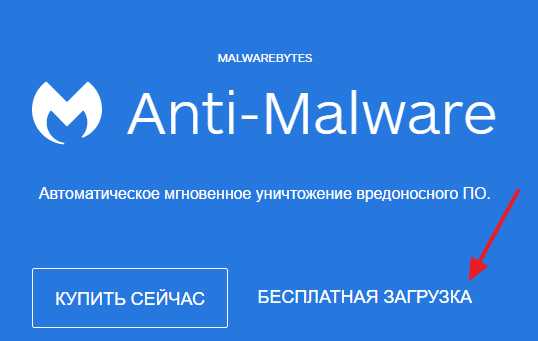
После скачивания запустите программу и установите ее на свой компьютер. Процесс установки MALWAREBYTES Anti-Malware ничем не отличается от установки других программ, поэтому не должен вызывать никаких сложностей.
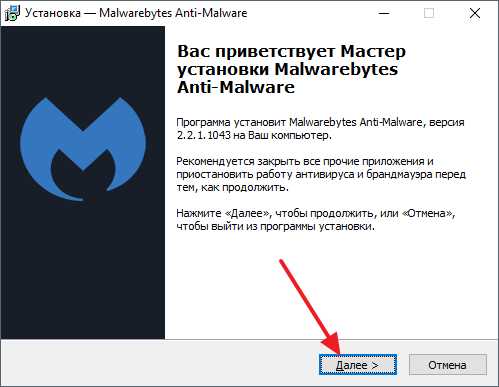
После установки запустите программу. После запуска первое, что нужно сделать, это обновить базу данных с вирусами. Для этого нажмите на ссылку «Проверить обновления».

После того, как программа обновит базу данных, можно приступать проверки компьютера. Для этого нажмите на кнопку с надписью «Запустить проверку».

После этого начнется процесс проверки компьютера. Время необходимое на проверку зависит от размера вашего системного диска и скорости компьютера.

После завершения проверки удалите все найденные вирусы.

После чего перезагрузите компьютер.
Другие программы для удаления рекламных вирусов.
Если с помощью MALWAREBYTES Anti-Malware не удалось удалить вирус, который открывает браузер с рекламой, то вы можете попробовать другие подобные программы. Подробно разобрать каждую такую программу не реально. Поэтому предлагаем вам просто список:
- Spybot — Search & Destroy;
- Ad-Aware Free Antivirus+;
- SuperAntiSpyware;
- Spyware Terminator;
- Ad-aware SE Personal;
Открывается браузер с сайтом и рекламой при запуске компьютера. Как убрать?
Привет, дорогие читатели! Сегодня мы с вами рассмотрим решение такой проблемы, как реклама в браузерах. Открываешь браузер – а тебя уносит на какую-нибудь страницу с баннером или чем похуже? Встречались?
Да… встречались…
Явление это в наше время достаточно распространенное, навязчивое и очень надоедливое. Так и хочется крикнуть «автору» этого безобразия:
«Вот я тебя!..»
Но… автор далеко…
А проблема как была — так и осталась… перед глазами… А переустанавливать Windows нельзя (еще бывает, что поставил позавчера и вот опять…)
Как же быть? Можно ли решить эту проблему, не убивая Windows переустановкой?
Можно друзья, можно! Причем переустановка windows чаще всего проблемы не решает… Чтобы в этой проблеме разобраться — что нам нужно знать?
Прежде всего, рекомендую посмотреть эти полезные видео, и вероятно проблема решится быстро ))

Видео 1. Как убрать рекламу в браузере в windows 7 до windows 10 (Chrome, Opera,Firefox, Яндекс,)
Просьба, если этот способ вам помог, напишите комментарий ниже и нажмите кнопки соц. сетей! Или спросите совета, вам помогут…
также, рекомендовано и другое видео:
Видео 2. В браузере выскакивает реклама в всплывающих окнах (Что делать и как убрать?)
Просьба, если этот способ вам помог, напишите комментарий ниже и нажмите кнопки соц. сетей! Или спросите совета, вам помогут…
Видео 3. Как удалить вирус, который открывает рекламу в браузере или в интернете
Сразу извиняюсь на плохое качество звука… Ролик найден на ютуб, и рекомендован для Вас:
Просьба, если этот способ вам помог, напишите комментарий ниже и нажмите кнопки соц. сетей! Или спросите совета, вам помогут…
Как отключить (скрыть) рекламу во всех браузерах? Программа для блокировки рекламы AdBlock:
Эта отдельная программка, которая блокирует всю рекламу во всех популярных браузерах, и на всех сайтах. И даже на ютубе будет скрыта реклама. В видео более подробно рассказано про это приложение, которое встраивается в браузер, и если хотите снова отображать рекламу, просто нажмите — «Приостановить AdBlock»:

Дополнительная информация:
- Симптомы
- Какие виды вредоносной рекламы бывают;
- Каким путем они попадают на компьютер;
- Как делать так, чтобы они не попадали на компьютер;
- Как убрать, если все-таки у вас реклама появляется;
Хоть этот список весьма условен, но состоит из целых 5 пунктов. А все потому, что спектр вредоносной рекламы и их разработчиков очень разнообразен и одного конкретного способа избавления от беды на все случаи не существует.
Только появился один способ избавления – наши «рекламодатели» изобретают» другой. Процесс непрерывен. Борьба идет уже давно, бороться можно и нужно. В данной статье будут раскрыты некоторые секреты, зная которые обычный пользователь может самостоятельно решить многие проблемы, связанные с рекламой.
Но для этого нужно дочитать статью до конца. Итак, поехали!
Вредоносная реклама: При запуске компьютера открывается браузер с сайтом
1. Симптомы:
- Это конечно же многочисленные баннеры на страницах. В их число я отношу и баннеры-вымогатели;
- Страница (сайт), на которую Вы и не думали попадать, но которая открылась. Штрафы, угрозы могут присутствовать, что вы нарушили закон и т.д. Иногда открывается только данная страница;
- Сообщения (из браузера) о том, что ваш компьютер заражен, при этом антивирус если установлен – молчит
- Ваш аккаунт (соц. сеть или любой) заблокирован;
При этом компьютер иногда «подтормаживает», страницы открываются медленно.
Если у вас есть симптомы – значит читаем дальше…
Обратите внимание, что в числе последних жалоб, у многих всплывает баннеры с рекламой «казино вулкан». Как удалить из браузера, не пытались, и многие затруднялись решить эту проблему. Читаем далее…
2. Какие виды вредоносной рекламы бывают
Этот пункт важен, потому что от правильности определения зависят Ваши дальнейшие действия.
1.Вирусы, вирусы вымогатели и т.д. Название ясно, суть ясна. 60% случаев в моей практике – вирусы.
2.Обычные баннеры с рекламой, которые открываются на страничках, которые Вы посещаете. Чаще всего безобидно, но надоедливо, пока Вы не нажали и не открыли такой баннер. После этого возможны варианты)))
3.Рекламные программы, программы — шутки. Довольно распространенное явление. Антивирусы этих программ вредоносными не признают. На компьютере вы их отдельно не увидите – они сидят в составе других программ. Вирусов после проверки нет, а реклама лезет. 40% случаев – это рекламные программы.
3. Каким путем они попадают на компьютер
Это же понятно, скажете Вы, через интернет))) Так-то оно так… Но… есть нюансы.
Большинство вирусов, а соответственно рекламы попадает на ваш компьютер по вашей же вине!
«Почему же?» — спросите Вы?
Постараюсь ответить.
В наше время интернет используется как большая доска объявлений для рекламы — хотим мы этого или нет. Единственное первое бесплатное средство от навязчивой рекламы – это Ваша внимательность. Большинство из нас даже не вчитываются в ссылки при нажатии кнопки «скачать», не читают то что написано мелким шрифтом внизу при установке даже официальных приложений, какие галочки там стоят, кликают на первый же любопытный баннер. На это и расчет «рекламодателей». Вот в интернете появилась вдруг окошечко «На вашем компьютере обнаружено 102 вирусов», а ниже кнопка «вылечить». Вы нажимаете и … потом лечите по-настоящему у специалиста. Общий механизм попадания рекламы таков — вы на что-то кликнули — через некоторое время начинаются проблемы.
Давайте поищем места, в которых сидит реклама на компьютере.
- Роутер (или модем, как часто его называют, 3g сюда не относится)
- Операционная система
- Браузеры
- Почта
Поиски начинаем по порядку.
Где может скрываться вредоносная реклама?
1. Роутер
Роутер — это устройство, через который подключен интернет в вашей квартире или же оно подключено к линии и раздает интернет по WI FI. Если его у вас нет – пропускаем этот пункт.
Роутер — очень частое явление. На компьютере все проверили, вирусов нет, а рекламы полно, или открываются одни и те –же страницы. Это последствия незаметного вирусного заражения, объектом которых стал роутер.
2. Операционная система Windows
Наиболее опасный и вредоносный вариант. Виды нанесенного ущерба разнообразны- от рекламы до блокировки компьютера или шифрования всех документов на нем. Последствия наступают от лишнего кликанья по неизвестным ссылкам, установки ненужных программ и вирусного заражения.
3. Браузеры
Здесь нужно остановится особо. Как известно, браузеры – это программы, через которые Вы обозреваете интернет. Какой из них вы чаще пользуетесь – та и программа «виновата». От настроек этой программы зависит все. Можно настроить ее так, что рекламы там вообще видно не будет. В состав браузеров входят так называемые «дополнения». Они официальные и неофициальные. Неофициальные пишут «рекламодатели». Когда такое «дополнение» в результате клика незаметно устанавливается на ваш браузер через некоторое время появится реклама. И настройки не помогут, даже если вы их сделаете после этого, пока не вычистите браузер.
4. Почта
Пришло письмо от странного адресата. Внутри, например, сообщение и дальше ссылка на скачивание. Вы ее нажимаете и через некоторое время у вас реклама, или зашифровываются все документы на компьютере.
Как делать так, чтобы реклама не попадала в компьютер?
Профилактика дешевле чем лечение. Это известно каждому. Поэтому лучше провести профилактику бесплатными доступными методами, описанными ниже. Я не занимаюсь рекламой программного обеспечения, просто рекомендую те программы, которые опробовал сам не один раз.
Итак, у вас:
— на компьютере должен стоять эффективный антивирус. Это не панацея, но от тяжелых ситуаций в большинстве случаев спасает. Но только в том случае, Вы будете регулярно проверять свой ПК на вирусы (раз в месяц на ночь). Из бесплатных рекомендую Avast.
Кстати! Обратите внимание, что в windows 10, по умолчанию уже встроен хороший антивирус и защитник виндовс. И главное сохранять меры предосторожности, при просмотре сайтов. И не скачивать подозрительные файлы!
— вы должны пользоваться хорошим браузером.
Что значит «хорошим»?
Для меня «хороший» означает не только привычный и удобный, но и безопасный.
Что такое безопасный?
Это когда в нем есть бесплатные дополнения от рекламных баннеров (Антибаннер), ведется репутация сайтов. Выглядит это так: вы открываете страницу, а вам рекомендуют ее не открывать потому что у сайта репутация мошенников. При этом назойливые рекламные баннеры вы не видите — их в таком — то количестве заблокировал браузер. А еще браузер должен быть с отдельным движком. Что это значит? Большинство браузеров работают в составе ОС Windows и их движком является internet explorer, который входит в ее состав. Если заражена windows, то такие браузеры будут вам выдавать рекламу ни смотря ни на что. Рекомендую Yandex Browser и Mozilla firefox.
— последнее, самое главное.
Я уже говорил, повторюсь. Будьте внимательны. Не открывайте все подряд. Особенно почту. Подозрительные ссылки, файлы проверяйте сначала антивирусом. Устанавливая программы, игры, приложения, дополнения читайте все, что рядом с галочками, установленные галочки это дополнительное ПО, на которое вы соглашаетесь. Не скачивайте программы с навязчивым сервисом: для очистки реестра, автоматического поиска драйверов, а также «агентов» майл ру, амиго. Против майл ру ничего против не имею, но уж очень навязчиво они продвигают свои сервисы, а может и не только они.
Как убрать рекламу при запуске компьютера или открытии браузера
Вот и добрались до самого главного, мои дорогие читатели.
Когда мы локализовали место нахождения «рекламщика», только тогда мы и можем отправить его в мусор. Итак, можно делать все ниже перечисленное от начала до конца по порядку. Все легко.
1.Роутер. Если дело в роутере, то нужно сбросить его настройки. Перед сбросом приготовьте настройки интернета, выданные Вам провайдером и диск от роутера. На роутере есть маленькая кнопочка или отверстие, под которым написано «reset». Скрепкой нажимаем в отверстие, при этом роутер должен быть включен. Все лампочки на роутере загорятся и интернет пропадет. Заново делаем настройки и проверяем. После того как настроили, нужно обновить прошивку роутера до более новой и пароль администратора сделать сложнее. Но это тема другой статьи.
2.Операционная система. Как я уже говорил очень развернутый пункт. Здесь надо удалить через меню «Программы» все ненужные и подозрительные программы, игры, лишние браузеры которыми вы не пользуетесь (обязательно!). После этого желательно вычистить реестр.
3.Браузеры. Во всех браузерах проверить настройки домашней страницы. Если не такая какая надо — это симптом. Кэш (содержимое всех посещенных страниц) всех браузеров нужно очистить нажатием клавиш ctrl+shift+del. (браузер должен быть открыт) или через его настройки. Так же нужно вычистить все дополнения и приложения в самом браузере. Если надо — переустановите браузер полностью, удалив все его папки с компьютера.
4.Проверяем весь компьютер на вирусы. Делать это рекомендую программой Kaspersky Resque Disk – замечательным инструментом на многие случаи жизни: //support.kaspersky.ru/4162
Эта программа проверяет компьютер на наличие всех подозрительных программ, файлов, рекламных программ и удаляет их. Мне помогала в 90% случаев. Как пользоваться программой смотрите на сайте разработчика.
Вот и все на сегодня. Удачи!
Автор публикации
не в сети 11 месяцев
gor2065
 Комментарии: 0Публикации: 10Регистрация: 15-09-2016
Комментарии: 0Публикации: 10Регистрация: 15-09-2016 leadinlife.info
возможные причины и способы решения проблемы
Все чаще и чаще современные пользователи ПК сталкиваются с проблемой, при которой браузер сам запускается с рекламой. Данное явление не всегда можно считать опасным. Чаще всего пользователь сможет справиться со сбоем самостоятельно. Помимо этого, нередко встречаются случаи, при которых браузер запускается по команде человека, а затем уже в нем открываются разнообразные рекламные страницы и баннеры. Далее будет рассказано все о том, как бороться с данной проблемой. На какие особенности борьбы с самопроизвольным запуском соответствующего приложения рекомендуется обратить внимание? Насколько ситуация опасна?
Настройки
Как уже было сказано, довольно часто то, что браузер сам запускается с рекламой, не несет никакого существенного вреда для компьютера в целом. Но это вовсе не значит, что явление можно не замечать.
Вирус
Браузер сам запускается с рекламой? Наиболее распространенной причиной данной ситуации является заражение ПК вирусами. В зависимости от того, какой именно тип компьютерной заразы проник в операционную систему, будет меняться принцип борьбы с неполадкой.
Для начала рекомендуется проверить компьютер и браузер на наличие вирусов. Для этого используют утилиту под названием Dr. Web Cureit.
Алгоритм действий в таком случае сводится к следующим указаниям:
- Скачать с официального сайта "Доктор Веб" соответствующую утилиту.
- Запустить Dr. Web Cureit.
- В настройках сканирования отметить браузеры, все разделы жесткого диска и прочие носители.
- Осуществить сканирование ПК и приложений. Браузер при этом необходимо закрыть.
- Дождаться результатов проверки. При обнаружении вирусов очистить их. Для этого есть две кнопки "Лечить" и "Удалить". Сначала рекомендуется нажать на первую, только потом на вторую надпись.
В конце процесса придется перезагрузить компьютер. Теперь можно наблюдать за поведением ОС. Браузер сам запускается с рекламой?
Переустановка
Тогда можно воспользоваться еще одним небольшим приемом. Обычно он помогает при наличии всего одного рабочего браузера на компьютере. 100% удалить все настройки и параметры приложения можно, удалив его. Соответственно, некоторые пользователи могут попытаться решить проблему путем переустановки браузера.
Процесс сводится к следующим действиям:
- Открыть "Пуск" "Панель управления".
- Перейти в раздел "Установка и удаление программ" "Удаление...".
- Дождаться полной загрузки всего установленного софта. Отыскать в появившемся списке проблемный браузер.
- Выделить соответствующую строчку курсором. Нажать на "Удалить".
- В мастере удаления поставить галочку напротив надписей типа "Удалить все настройки".
- Подождать, пока браузер удалится. Установить его вновь. Компьютер перезагрузить после инициализации.
Такой подход помогает только изредка. Обычно он эффективен при ситуациях, когда запуск браузера с рекламой вызван "червяком" или небольшим системным сбоем.
Планировщик заданий
Но и это еще не все! Браузер сам запускается с рекламой? Как убрать данное явление? Если все ранее предложенные шаги пройдены, не исключено, что вирус уже удален. Но его остатки где то сохранились. Они и вызывают запуск браузера.
Например, можно проверить "Планировщик заданий Windows". Если в нем есть задача, запускающая приложение для выхода в интернет вместе с рекламой, то единственным верным решением будет удаление данной составляющей.
Итак, чтобы отменить вредоносное задание, нужно:
- Открыть "Панель управления". Она находится в "Пуске".
- Посетить раздел "Администрирование". Здесь нужно нажать на надпись "Планировщик заданий".
- В левой части окна нажать на надпись "Библиотека...".
- Изучить все задания, появившиеся справа. Необходимо уделить особое внимание составляющим с параметром "При запуске Windows". Для этого придется открыть вкладку "Действие".
- Нажать на кнопку "Удалить", если в "Действии" прописан запуск браузера не из корневой папки приложения.
На этом все действия заканчиваются. После проделанных манипуляций приложение для выхода в интернет должно заработать в нормальном режиме.
Автозапуск
Разумеется, бывают исключения. Если браузер сам запускается и открывает рекламу, можно проверить автозапуск Windows. Многие вирусы прописываются именно здесь, из за чего удалить их проблематично.
Чтобы воплотить задумку в жизнь, требуется:
- Нажать на сочетание клавиш Win + R.
- Написать в появившейся строке msconfig. Нажать на Enter ("Выполнить").
- Перейти во вкладку "Автозагрузка".
- Отыскать все подозрительные документы. Рекомендуется ориентироваться на графу "Издатель". Выделить все, что показалось подозрительным или опасным.
- Выбрать функцию "Отключить". Для этого нужно щелкнуть правой кнопкой мышки по соответствующей строчке и нажать на данную команду.
Небольшое замечание если в автозагрузке Windows в принципе есть браузер, его тоже рекомендуется отключить. В противном случае, если вирус уже удален с ПК, приложение для выхода в сеть будет самостоятельно открываться при загрузке операционной системы.
Свойства ярлыка
Какие еще секреты и приемы могут помочь пользователю? Если автоматически запускается браузер с рекламой, необходимо проверить свойства ярлыка данного приложения. Данный совет также помогает при ситуациях, когда в приложении для выхода во всемирную паутину постоянно всплывает реклама и баннеры.
Что же делать? Потребуется:
- Найти ярлык того или иного браузера. Нажать на него правой кнопкой мыши.
- В появившемся функциональном меню выбрать "Свойства".
- Перейти во вкладку "Ярлык".
- Обратить внимание на поле "Объект". Его необходимо пролистать до самого конца.
- Стереть все, что было написано после исполняемого файла с названием браузера (например, opera.exe). Обычно при наличии вирусов здесь пишется адрес открывающегося сайта.
- Сохранить изменения, нажав на "Ок".
На практике данный прием действительно помогает. Только чаще всего в отношении браузера, наполненного рекламой и спамом, который не запускается самостоятельно.
Реестр ПК
Запускается браузер с рекламой "Вулкан" или любой другой? Нет причин для паники. Пользователь должен проверить реестр операционной системы и очистить его. Делать это можно как вручную, так и автоматически. Предпочтительнее использовать второй вариант действий. На нем мы и остановимся.
"Яндекс. Браузер" запускается с рекламой даже после того, как все вирусы с компьютера удалены? Тогда лучше действовать так:
- Скачать и запустить приложение Ccleaner. Данная утилита предназначена для работы с реестром компьютера.
- В левом меню выбрать для сканирования реестр, браузеры и все разделы жесткого диска.
- Нажать на кнопку "Анализ". Через некоторое время она заменится на "Очистка". Щелкнуть и по этой кнопке тоже.
Далее программа просто закрывается. Реестр ПК будет полностью очищен, все его ошибки исправятся.
Дополнительные приложения
Запускается браузер с рекламой "Вулкан" или чем нибудь похожим? В таком случае придется действовать оперативно. Нередко данное явление сопровождается установкой дополнительных программ и приложений, которые вызывают запуск браузера.
Чтобы избавиться от изучаемой проблемы, нужно:
- Открыть "Панель управления" и зайти в "Удаление программ".
- Найти все подозрительные приложения. Например, "Вулкан".
- Выбрать программы и нажать на кнопку "Удалить".
- Очистить реестр ПК.
В принципе, это все. Теперь понятно, как быть, если браузер сам запускается с рекламой. Если все перечисленные действия не помогли, придется переустанавливать операционную систему с форматированием жесткого диска.
autogear.ru
Опера запускается сама с рекламой
Главная » Полезные инструкции » Как исправить: браузер открывается сам по себе с рекламой
Как исправить: браузер открывается сам по себе с рекламой — инструкция от Averina.com
В настоящее время многие пользователи компьютера наверняка так или иначе сталкивались с компьютерными вирусами. Действие некоторых приводит к потере данных, другие менее вредны, но также способны доставить человеку немало хлопот. Сейчас наиболее активны «рекламные» вирусы, например, во время работы за компьютером у вас самопроизвольно с определенной периодичностью открываются интернет-страницы рекламного содержания. Если вы столкнулись именно с такой проблемой и ваш браузер открывается сам по себе с рекламой, ознакомьтесь с указанной ниже инструкцией как убрать эту проблему.
Отметим, что подобный эффект возникает на компьютерах, зараженных вирусом класса «adware». Для восстановления нормальной работоспособности ПК необходимо не только удалить сам вирус (о том, как это сделать читайте в статье «Как удалить вирусы в браузере », в которой представлен универсальный способ лечения), но и устранить изменения, которые вирус сделал в операционной системе.
Что делать, если браузер открывается сам по себе с рекламой
Описанная далее инструкция подходит к любым операционным системам и не зависит от браузера, который вы используете.
- Запустите «Планировщик заданий» через «Пуск» — «Все программы» — «Стандартные» — «Служебные» или «Панель управления» — «Администрирование».
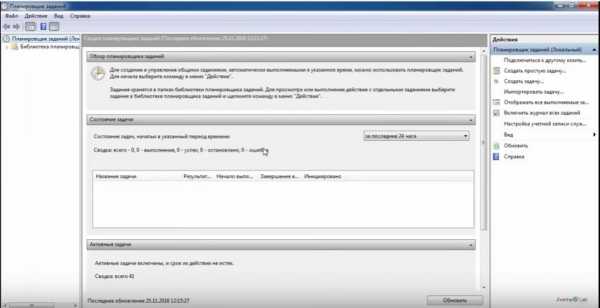
- Перейдите в папку «Библиотека планировщика заданий». В ней вы увидите запуск каких файлов запланирован в системе:
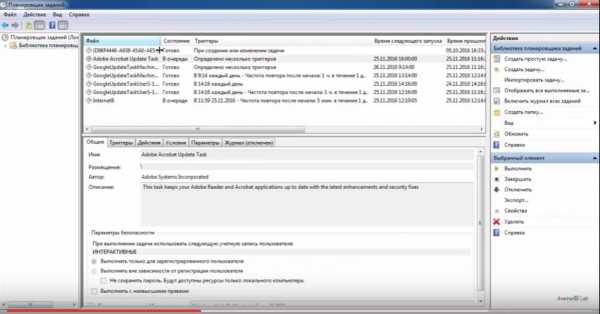
- Ищем файл в списке с подозрительным названием, в нашем случае это «Internet B».
- Выбрав подозрительный пункт, обратитесь ко вкладке «Действия» — там будет указано какой файл выполняется. Если это файл, отвечающий за запуск браузера (iexplorer.exe, opera.exe, chrome.exe), то велика вероятность, что эту задачу создала вирусная программа.

- Нажав на подозрительной строке правой кнопкой мыши, удаляем её из списка.
- Убеждаемся, что подозрительных записей больше в этом списке нет.
- Последним этапом выполните рекомендации, указанные в статье «Как удалить вирусы в браузере ».
Для удаления вирусов в браузере можно использовать универсальную утилиту Spyhunter, она удалит все вирусы автоматически. Если инструкция вам не помогла, или в браузере остались вирусы — скачивайте Spyhunter.
Если различные рекламные интернет-страницы запускаются сразу при включении ПК – обратитесь к нашей инструкции: «Браузер открывается при запуске компьютера с рекламой. Инструкция по решению проблемы ».
Сама загружается опера и открывает страницы
Почему Опера не открывается и не запускается?
Топовый браузер в принципе практически не имеет таких проблем, которые указаны в заголовке статьи. Многие пользователи с удовольствием работают в данном обозревателе и отмечают, что он отличается стабильностью, скорость работы, а также имеет огромное количество положительных моментов.
Тем не менее, в работе пользователей может случиться всякое и чтобы предупредить неприятную ситуацию или оперативно решить проблему следует знать способ ее решения. Если все-таки излюбленный браузер перестал открываться или запускаться, то необходимо определиться, при работе с какими программами Опера не отвечает. Это может быть сетевое подключение или режим «Офлайн». Стоит обратить внимание так же на то, происходит ли запуск «Оперы» повторно.
Решить возникшую проблему можно путем обращения к «Диспетчеру задач». Для этого необходимо зажать комбинацию клавиш «Ctrl+Alt+Del». В появившемся окне следует кликнуть по закладке «Процессы» и проследить, запущен ли на ПК процесс «opera.exe».
Как же удалить smartinf ru и навсегда избавиться от надоедливого поисковика, который сам открывается?
Далее я расскажу, что нужно сделать. Для тех, кому будет сложно, выложу видео в конце статьи.
Обычно, подобные надоедливые сайты, внедряющие всплывающие окна, изменяют свойства ярлыка браузера, прописывая тем самым автозапуск стороннего поисковика. В случае с Смартинф ру дела обстоят несколько серьезнее. И таким примитивным способом от него не избавиться, не отключить и не убрать. Блокиратор рекламы Adblock так же не поможет заблокировать автозагрузку этого сайта. Придется использовать другой метод, чтобы убрать Smartinf ru. А именно – удалять его из реестра на вашем компьютере. Так что не важно, какой у вас браузер Google Chrome, Опера, Mozilla Firefox, Яндекс браузер или IE. Решение для всех будет одинаковым.
Что нужно сделать, для того, чтобы удалить Smartinf из браузера и избавиться от открывающегося при запуске сайта:
Откройте меню пуск и введите команду RegEdit
Если при входе в Windows сразу сам по себе открывается браузер с сайтом, наподобие smartinf.ru, 2inf.net, goinf.ru, funday24.ru, причем иногда это выглядит как быстрое открытие какого-то другого сайта, а потом перенаправление на один из указанных или похожий, то на эту тему у меня написана эта инструкция (там же есть и видео) которая поможет (надеюсь) убрать такой открывающийся сайт — причем начать я рекомендую с варианта, описывающего действия с редактором реестра.
Второй распространенный случай — вы сами запускаете браузер, что-то делаете в нем, при этом могут самопроизвольно открываться новые окна браузера с рекламой и неизвестными сайтами при кликах в любом месте страницы или просто при открытии браузера автоматически открывается новый сайт. В этой ситуации рекомендую поступить следующим образом: сначала отключить все расширения браузера (даже которым на все 100 доверяете), перезапустить его, если не помогло — выполнить проверку AdwCleaner и (или) Malwarebytes Antimalware (даже если у вас стоит хороший антивирус. об этих программах и где их скачать здесь), а если и это не помогло, то более подробное руководство доступно здесь.
Также рекомендую читать комментарии к соответствующим статьям, в них имеется полезная информация о том, кому и какое действие (иногда прямо не описанное у меня) помогло избавиться от проблемы. Да и сам я стараюсь вносить обновления по мере появления новой информации об исправлении таких вещей. Ну и своими находками тоже делитесь, они могут помочь кому-то другому.
Для того, чтобы убедиться, что причиной проблемы является именно изменение свойств ярлыка Оперы, сделаем следующие действия.
- Находим на Рабочем столе ярлык.
- Кликаем на него правой мышью.
- В открывшемся контекстном меню выбираем Свойства.
- Смотрим, что написано в строке рядом с надписью Объект.
- Если внесены изменения, то рядом с расширением .exe, вы увидите ссылку на другой сайт.
Имя события проблемы: APPCRASH
Имя приложения: opera.exe
Версия приложения: 31.0.1889.99
Указанная выше процедура поможет удалить Smartinf со стартовой страницы, а так же избавиться от других сайтов, которые открываются при запуске браузера, если таковые имеются на вашем ПК.
Но было бы неплохо еще и почистить папку temp, из который и был запущен один из процессов. Откройте проводник или «Мой компьютер» и перейдите по следующему пути:
Учитывая, что папка AppData по умолчанию скрыта, ее необходимо сделать видимой. Для этого нажмите в папке «Упорядочить» — «Параметры папок и поиска». зайдите в раздел вид и найдите «Показывать скрытые файлы, папки и диски». Активируйте галочку и сохраните.
Убираем открывающиеся сайты в браузере Опера
Если проблема возникла в Opera, исправить настройки в ней можно аналогичным образом. Выберите в главном меню браузера «Настройки» и посмотрите что указано в пункте «При запуске» в самом верху. Если там выбрано «Открыть определенную страницу или несколько страниц», нажмите по «Задать страницы» и посмотрите, не указаны ли там те самые сайты, которые открываются. Удалите их при необходимости, задайте свою страницу или просто установите, чтобы при запуске открывалась обычная начальная страница Оперы.
Теперь рассмотрим, что делать, если открываются вкладки с рекламой опера в работающем браузере (то есть не на стартовой странице). Основной причиной этого является заражение вирусами. Поэтому в первую очередь рекомендуется обновить антивирусную программу и сделать полное сканирование компьютера. Когда процесс завершится, проверяем работу браузера. В большинстве случаев проблема решена.
Дополнительные сведения 2: fd29f2c5c1dd470cc3b421e72c5ec227
Дополнительные сведения 3: 0337
Дополнительные сведения 4: 033747359cb8f44c7c379881d64ce674
Так же было бы хорошо установить какой-нибудь антивирус или лечащую утилиту, например CureIt и полностью проверить всю систему. Что бы потом не возникало необходимости удалять сайты вроде Smartinf ru и ему подобных.
Видео: «Как отключить автозагрузку стартовой страницы smartinf.ru в браузере »
Для тех, кому информация воспринимается в видео формате легче, предлагаю посмотреть инструкцию, которая поможет вам решить проблему с появлением сайта smartinf.ru при включении компьютера и запуске браузера.
Статья: «Открывается Smarinf.ru. Почему он запускается? Как удалить автозагрузку сайта из домашней страницы браузер и избавиться от вируса» .
Браузер сам запускается с рекламой: возможные причины и способы решения проблемы
Все чаще и чаще современные пользователи ПК сталкиваются с проблемой, при которой браузер сам запускается с рекламой. Данное явление не всегда можно считать опасным. Чаще всего пользователь сможет справиться со сбоем самостоятельно. Помимо этого, нередко встречаются случаи, при которых браузер запускается по команде человека, а затем уже в нем открываются разнообразные рекламные страницы и баннеры. Далее будет рассказано все о том, как бороться с данной проблемой. На какие особенности борьбы с самопроизвольным запуском соответствующего приложения рекомендуется обратить внимание? Насколько ситуация опасна?
Как уже было сказано, довольно часто то, что браузер сам запускается с рекламой, не несет никакого существенного вреда для компьютера в целом. Но это вовсе не значит, что явление можно не замечать.
Самопроизвольный запуск приложения для интернет-серфинга с рекламой и баннерами может быть связан со сбитыми настройками. Например, подобное явление нередко встречается в Google Chrome.
Для того чтобы избавиться от изучаемого явления, рекомендуется просто сбросить все настройки браузера. Лучше всего пользоваться специальными утилитами, которые имеются у каждой программы для выхода в интернет. С их помощью предлагается очистить абсолютно все настройки.
Браузер сам запускается с рекламой? Тогда пользователь должен:
- Открыть соответствующую программу.
- Зайти в «Настройки».
- Выбрать пункты меню, связанные с сохранением данных (кэш, куки, история), и отформатировать их (очистить).
- Перезагрузить ПК.
Такой алгоритм действий рекомендуется использовать, если человек не хочет пользоваться специальными утилитами для сброса параметров того или иного браузера. Не слишком часто, но подобный вариант действует.
Браузер сам запускается с рекламой? Наиболее распространенной причиной данной ситуации является заражение ПК вирусами. В зависимости от того, какой именно тип компьютерной заразы проник в операционную систему, будет меняться принцип борьбы с неполадкой.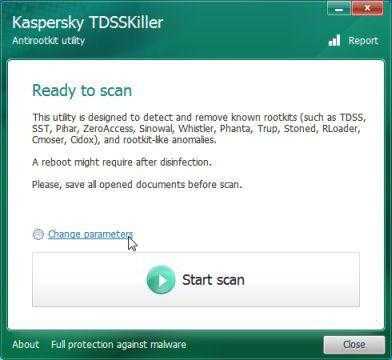
Для начала рекомендуется проверить компьютер и браузер на наличие вирусов. Для этого используют утилиту под названием Dr. Web Cureit.
Алгоритм действий в таком случае сводится к следующим указаниям:
- Скачать с официального сайта «Доктор Веб» соответствующую утилиту.
- Запустить Dr. Web Cureit.
- В настройках сканирования отметить браузеры, все разделы жесткого диска и прочие носители.
- Осуществить сканирование ПК и приложений. Браузер при этом необходимо закрыть.
- Дождаться результатов проверки. При обнаружении вирусов очистить их. Для этого есть две кнопки «Лечить» и «Удалить». Сначала рекомендуется нажать на первую, только потом на вторую надпись.
В конце процесса придется перезагрузить компьютер. Теперь можно наблюдать за поведением ОС. Браузер сам запускается с рекламой?
Переустановка
Тогда можно воспользоваться еще одним небольшим приемом. Обычно он помогает при наличии всего одного рабочего браузера на компьютере. 100% удалить все настройки и параметры приложения можно, удалив его. Соответственно, некоторые пользователи могут попытаться решить проблему путем переустановки браузера.
Процесс сводится к следующим действиям:
- Открыть «Пуск» — «Панель управления».
- Перейти в раздел «Установка и удаление программ» — «Удаление. «.
- Дождаться полной загрузки всего установленного софта. Отыскать в появившемся списке проблемный браузер.
- Выделить соответствующую строчку курсором. Нажать на «Удалить».
- В мастере удаления поставить галочку напротив надписей типа «Удалить все настройки».
- Подождать, пока браузер удалится. Установить его вновь. Компьютер перезагрузить после инициализации.
Такой подход помогает только изредка. Обычно он эффективен при ситуациях, когда запуск браузера с рекламой вызван «червяком» или небольшим системным сбоем.
Планировщик заданий
Но и это еще не все! Браузер сам запускается с рекламой? Как убрать данное явление? Если все ранее предложенные шаги пройдены, не исключено, что вирус уже удален. Но его остатки где-то сохранились. Они и вызывают запуск браузера.
Например, можно проверить «Планировщик заданий Windows». Если в нем есть задача, запускающая приложение для выхода в интернет вместе с рекламой, то единственным верным решением будет удаление данной составляющей.
Итак, чтобы отменить вредоносное задание, нужно:
- Открыть «Панель управления». Она находится в «Пуске».
- Посетить раздел «Администрирование». Здесь нужно нажать на надпись «Планировщик заданий».
- В левой части окна нажать на надпись «Библиотека. «.
- Изучить все задания, появившиеся справа. Необходимо уделить особое внимание составляющим с параметром «При запуске Windows». Для этого придется открыть вкладку «Действие».
- Нажать на кнопку «Удалить», если в «Действии» прописан запуск браузера не из корневой папки приложения.
На этом все действия заканчиваются. После проделанных манипуляций приложение для выхода в интернет должно заработать в нормальном режиме.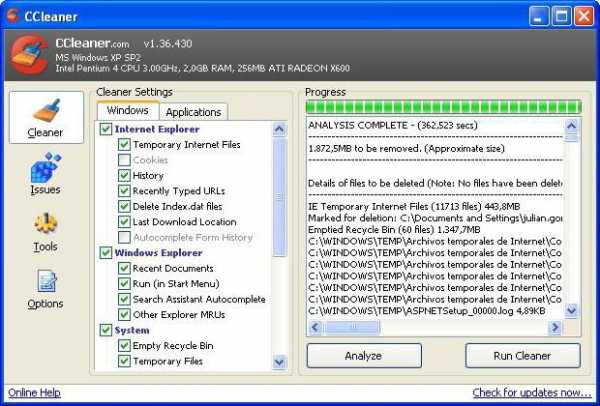
Автозапуск
Разумеется, бывают исключения. Если браузер сам запускается и открывает рекламу, можно проверить автозапуск Windows. Многие вирусы прописываются именно здесь, из-за чего удалить их проблематично.
Чтобы воплотить задумку в жизнь, требуется:
- Нажать на сочетание клавиш Win + R.
- Написать в появившейся строке msconfig. Нажать на Enter («Выполнить»).
- Перейти во вкладку «Автозагрузка».
- Отыскать все подозрительные документы. Рекомендуется ориентироваться на графу «Издатель». Выделить все, что показалось подозрительным или опасным.
- Выбрать функцию «Отключить». Для этого нужно щелкнуть правой кнопкой мышки по соответствующей строчке и нажать на данную команду.
Небольшое замечание — если в автозагрузке Windows в принципе есть браузер, его тоже рекомендуется отключить. В противном случае, если вирус уже удален с ПК, приложение для выхода в сеть будет самостоятельно открываться при загрузке операционной системы.
Свойства ярлыка
Какие еще секреты и приемы могут помочь пользователю? Если автоматически запускается браузер с рекламой, необходимо проверить свойства ярлыка данного приложения. Данный совет также помогает при ситуациях, когда в приложении для выхода во всемирную паутину постоянно всплывает реклама и баннеры.
Что же делать? Потребуется:
- Найти ярлык того или иного браузера. Нажать на него правой кнопкой мыши.
- В появившемся функциональном меню выбрать «Свойства».
- Перейти во вкладку «Ярлык».
- Обратить внимание на поле «Объект». Его необходимо пролистать до самого конца.
- Стереть все, что было написано после исполняемого файла с названием браузера (например, opera.exe). Обычно при наличии вирусов здесь пишется адрес открывающегося сайта.
- Сохранить изменения, нажав на «Ок».
На практике данный прием действительно помогает. Только чаще всего в отношении браузера, наполненного рекламой и спамом, который не запускается самостоятельно.
Запускается браузер с рекламой «Вулкан» или любой другой? Нет причин для паники. Пользователь должен проверить реестр операционной системы и очистить его. Делать это можно как вручную, так и автоматически. Предпочтительнее использовать второй вариант действий. На нем мы и остановимся.
«Яндекс. Браузер» запускается с рекламой даже после того, как все вирусы с компьютера удалены? Тогда лучше действовать так:
- Скачать и запустить приложение Ccleaner. Данная утилита предназначена для работы с реестром компьютера.
- В левом меню выбрать для сканирования реестр, браузеры и все разделы жесткого диска.
- Нажать на кнопку «Анализ». Через некоторое время она заменится на «Очистка». Щелкнуть и по этой кнопке тоже.
Далее программа просто закрывается. Реестр ПК будет полностью очищен, все его ошибки исправятся.
Дополнительные приложения
Запускается браузер с рекламой «Вулкан» или чем-нибудь похожим? В таком случае придется действовать оперативно. Нередко данное явление сопровождается установкой дополнительных программ и приложений, которые вызывают запуск браузера.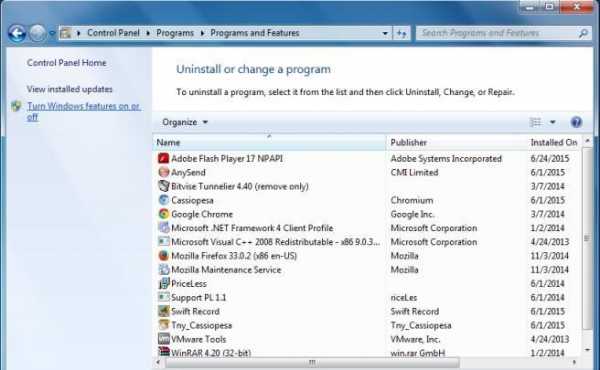
Чтобы избавиться от изучаемой проблемы, нужно:
- Открыть «Панель управления» и зайти в «Удаление программ».
- Найти все подозрительные приложения. Например, «Вулкан».
- Выбрать программы и нажать на кнопку «Удалить».
- Очистить реестр ПК.
В принципе, это все. Теперь понятно, как быть, если браузер сам запускается с рекламой. Если все перечисленные действия не помогли, придется переустанавливать операционную систему с форматированием жесткого диска.
7 частей тела, которые не следует трогать руками Думайте о своем теле, как о храме: вы можете его использовать, но есть некоторые священные места, которые нельзя трогать руками. Исследования показыва.
Наперекор всем стереотипам: девушка с редким генетическим расстройством покоряет мир моды Эту девушку зовут Мелани Гайдос, и она ворвалась в мир моды стремительно, эпатируя, воодушевляя и разрушая глупые стереотипы.
Эти 10 мелочей мужчина всегда замечает в женщине Думаете, ваш мужчина ничего не смыслит в женской психологии? Это не так. От взгляда любящего вас партнера не укроется ни единая мелочь. И вот 10 вещей.
15 симптомов рака, которые женщины чаще всего игнорируют Многие признаки рака похожи на симптомы других заболеваний или состояний, поэтому их часто игнорируют. Обращайте внимание на свое тело. Если вы замети.
13 признаков, что у вас самый лучший муж Мужья – это воистину великие люди. Как жаль, что хорошие супруги не растут на деревьях. Если ваша вторая половинка делает эти 13 вещей, то вы можете с.
Каково быть девственницей в 30 лет? Каково, интересно, женщинам, которые не занимались сексом практически до достижения среднего возраста.
Источники: http://www.averina.com/ru/brauzer-otkryvaetsya-sam-po-sebe-s-reklamoj-instrukciya-kak-ubrat/, http://novoe-mirovozzrenie.ru/antivirusy/5697-sama-zagruzhaetsya-opera-i-otkryvaet-stranicy.html, http://fb.ru/article/304747/brauzer-sam-zapuskaetsya-s-reklamoy-vozmojnyie-prichinyi-i-sposobyi-resheniya-problemyi
it-radar.ru
Браузер гугл хром сам запускается с рекламой (Вулкан, лечение чего то) помогло, переустанавливал браузер, ЧО ДЕЛАТЬ!?!?
Это такая вредоносная реклама . И её надо удалять как вирус. С помощью утилиты Dr.Web CureIt!® без установки Dr.Web в системе Вы можете быстро проверить Ваш компьютер и, в случае обнаружения вредоносных объектов, вылечить его. <a rel="nofollow" href="http://www.freedrweb.com/cureit" target="_blank">http://www.freedrweb.com/cureit</a> Программа Адгуард — это лучший способ избавиться от раздражающей рекламы. <a rel="nofollow" href="http://adguard.ru/?aid=1689" target="_blank">http://adguard.ru/?aid=1689</a> Почему стоит использовать антибаннер? 1.Адгуард удаляет рекламму, ускоряет загрузку страниц и экономит трафик. 2.Работает со всеми браузерами: Google Chrome, Opera, Firefox, Chrome, Яндекс Браузер, Microsoft Edge, Internet Explorer. 3.Блокирует видеорекламу, рич-медиа и другие необычные виды рекламы. 4.Антибаннер начинает работу сразу после установки, не требует настройки и регулярно обновляется. Программа условно платная. Программа AdwCleaner помогает искать и удалять надоедливые панели инструментов, нежелательные плагины, дополнения и расширения в вашем веб-браузере, а также различные рекламные компоненты и hijacker-утилиты <a rel="nofollow" href="http://www.comss.ru/page.php?id=1309" target="_blank">http://www.comss.ru/page.php?id=1309</a> Эта ссылка по удалению вируса вредоносного. <a rel="nofollow" href="http://www.skorcomblik.ru/kak-izbavitsya-ot-vsplyivayushhey-reklamyi-pri-zapuske-kompyutera.html" target="_blank">http://www.skorcomblik.ru/kak-izbavitsya-ot-vsplyivayushhey-reklamyi-pri-zapuske-kompyutera.html</a> А эта ссылка по блокировке расширениями. <a rel="nofollow" href="http://www.skorcomblik.ru/kak-izbavitsya-ot-reklamyi-na-saytah.html" target="_blank">http://www.skorcomblik.ru/kak-izbavitsya-ot-reklamyi-na-saytah.html</a>
Последовательно, ничего не пропуская, выполнить операции, приведенные ниже. Итак... 1. Проверить планировщик заданий. Зачастую именно в нем прописывается периодический запуск браузера с рекламными вкладками. Обратить внимание на новые записи в нем. Для альтернативно одаренных напомню, что планировщик заданий - это не диспетчер задач. 2. Просканировать с помощью CureIt, AdwCleaner, FixerBro. <a rel="nofollow" href="http://download.geo.drweb.com/pub/drweb/cureit/cureit.exe" target="_blank">http://download.geo.drweb.com/pub/drweb/cureit/cureit.exe</a> <a rel="nofollow" href="http://www.comss.ru/download/AdwCleaner.html" target="_blank">http://www.comss.ru/download/AdwCleaner.html</a> <a rel="nofollow" href="http://www.comss.ru/download/FixerBro.html" target="_blank">http://www.comss.ru/download/FixerBro.html</a> 3. Проверить настройки DNS, почистить кэш и куки браузера. 4. Проверить свойства ярлыков запуска браузеров. После *.exe не должно быть ничего. А если там не *.exe, а какоe-то другое расширение - удалить такой ярлык и создать заново, уже правильный. 5. Проверить настройку стартовых страниц и поисковых систем в браузерах, адрес прокси. 6. Смотерть, что в автозагрузке (Пуск - msconfig). 7. Отключить/удалить расширения браузера. Обратить внимание на программы, которые вы вряд ли устанавливали. _http://tinyurl.com/virprotect на всякий случай
Анна Вот ответ <a rel="nofollow" href="http://r25.online/public/756023312861233634" target="_blank">http://r25.online/public/756023312861233634</a>
Зайти в мой компуктер потом саерху нажать кдаление программ удалить все ненужное (вулкан и т. д) если есть дальше в расширениях браузера скачать adblock
Если запускается сразу с рекламой - проверить ярлык (пересоздать), проверить реестр (удалить все упоминания адреса), проверить диспетчер задач и автозагрузку на предмет лишней хрени, просканировать Malwarebytes.
Проверь систему лечащими антивирусными утилитами вроде Kaspersky Virus Removal Tool или DrWeb CureIT. Далее почисть противорекламными сканерами. <a rel="nofollow" href="http://compfixer.info/adwcleaner/" target="_blank">http://compfixer.info/adwcleaner/</a> <a rel="nofollow" href="http://compfixer.info/hitman-pro/" target="_blank">http://compfixer.info/hitman-pro/</a> <a rel="nofollow" href="http://compfixer.info/avz/" target="_blank">http://compfixer.info/avz/</a> Также можешь попробывать почистить комп программой Anti-Malware Home. После того как вылечил комп сканерами, необходимо поставить защиту от реклам, баннеров, мошеннических сайтов, всплывающих окон, рекомендую установить программу-антибанер Adguard. Ссылка на официальный сайт программы: <a rel="nofollow" href="http://adguard.ru/?aid=6979" target="_blank">http://adguard.ru/?aid=6979</a> Чем интересна эта программа, а тем, что она работает абсолютно со всеми браузерами, блокирует рекламму, характерную для интернета, также она защищает от онлайн-слежки и мошенеческих сайтов. Программа условно платная ( 2 недели программа бесплатна)
пользоваться нужно вот этим <a rel="nofollow" href="http://anti-malware.ml/" target="_blank">http://anti-malware.ml/</a> блокирует всю рекламу 14 дней бесплатная версия, потом ключик сами найдете
Никак, сколько бы легенд не ходило его не удалить. После чистки всякими прогами, всё вернётся назад. Этот вирус множество раз копируется, я прячется в системных файлах. Тут спасёт переустановка WINDOWS . Даже не тратьте нервы. А переусатновить OS на пиратку не сложно, если же у вас XP то лицензия бесплатна .
Все лечится очень быстро в течении пару минут. Вот тут подробно описано как лечить браузер который сам запускается и запускает сайты <a rel="nofollow" href="https://good-surf.ru/forum/index.php?id=1021018" target="_blank">https://good-surf.ru/forum/index.php?id=1021018</a>
touch.otvet.mail.ru
- Дом ру как проверить скорость интернета

- Opera как включить javascript

- Как сменить пароль пользователя

- Куда устанавливаются программы в linux

- Сеть социальная телеграм

- Описание функций эксель

- Как выйти из инкогнито режима в телефоне

- Как добавить в друзья в скайпе

- Добавление новых пользователей в систему возможно
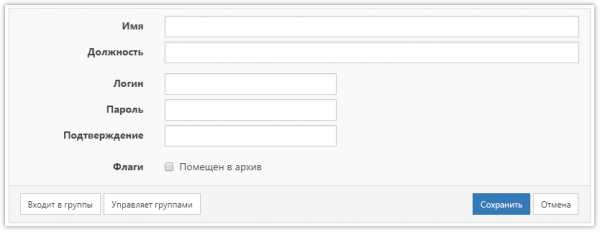
- Как выключить центр обновления windows 10
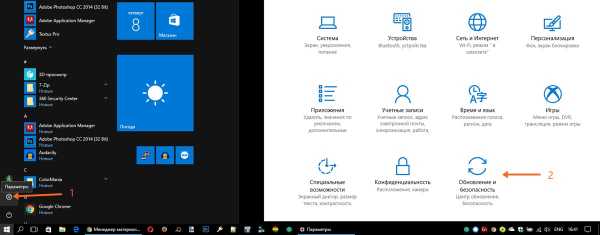
- Как проверить скорость мтс интернета

